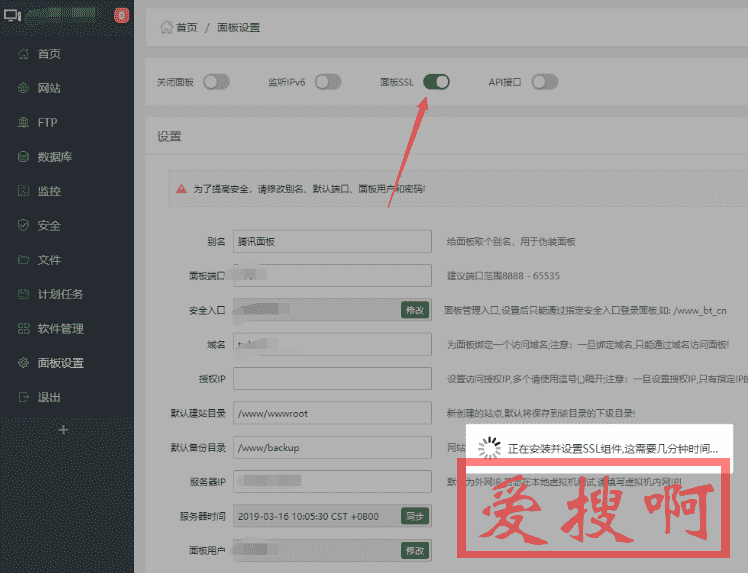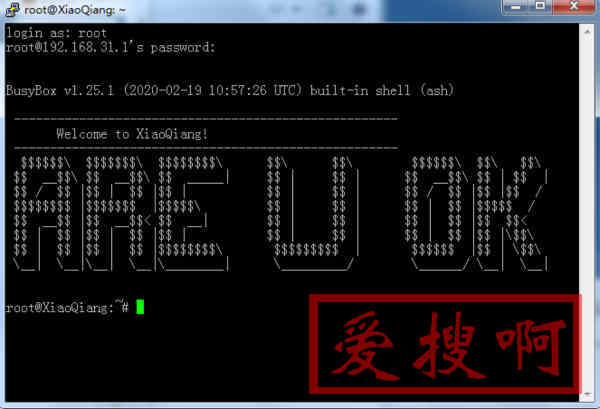Padavan老毛子固件QOS限速设置教程(hiboy Padavan固件) 开启IPV4硬件加速
需要注意的是,老版固件开启QOS需要关闭硬件加速,关闭方法如下
Qos跟系统IPv4 H/W NAT一起工作会出现问题冲突,需要关掉:外部网络(wan)-ipv4硬件加速
下面说下老毛子padavan固件如何开启IPV4硬件加速
进入老毛子padavan固件后台后找到
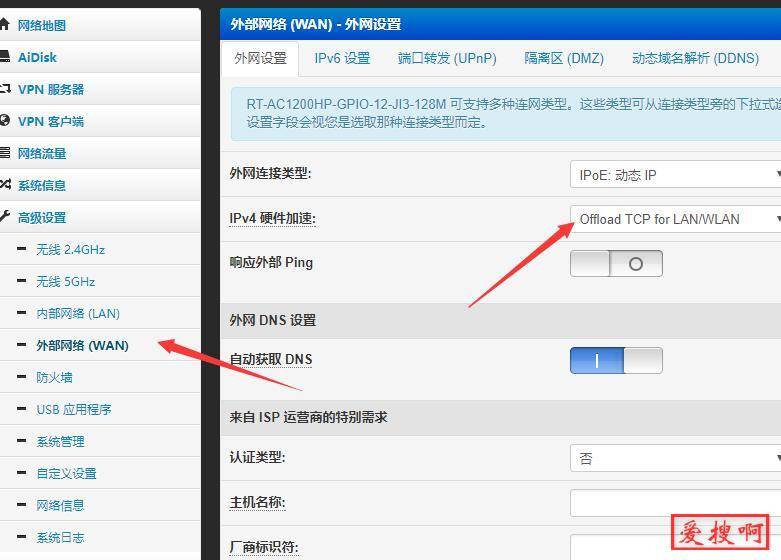
由于会出现冲突,而且此功能效果并不是特别好,所以最新固件现在已经取消了这个功能了。
padavan硬件加速是干什么的?
硬件加速主要是lan到wan之间的,一般无线是挂在lan口的,速度降低,说明无线传输质量有问题,比如干扰太大."Offload 是将本来该操作系统进行的一些数据包处理(如分片、重组等)放到网卡硬件中去做,降低系统 CPU 消耗的同时,提高处理的性能。
启用这个功能后CPU使用率大大降低,路由器的功耗也有所下降,即使是100M光纤满速迅雷多个任务下载CPU利用率也就5%,如果不启用的话要超过20%大致。不过有好有坏,开启这个硬件NAT之后,路由器QOS这类就会有问题,所以老毛子华硕固件里面就不支持QOS这些个功能。而潘多拉固件默认不启用硬件NAT,全靠CPU来实现NAT,所以CPU利用率比较高了。像一般单核性能差一些的像MT7620A等这些建议还是打开的好,否则你开启SS / ADBYBY这些个CPU利用率都要顶天了。
padavan开启QOS设置(仅老版固件)
由于此功能比较鸡肋,而且QOS和硬件加速冲突,现最新固件已经取消此功能脚本。
在有的时候,我们需要限速来防止别人占用太多宽带而影响到自己,这里我们就来教大家设置下老毛子的QOS设置,由于是脚本式,很多人都不知道老毛子还有这个限速功能,虽然不够智能,但是可以满足于一般的网络需求,全局最低保障和最高限速。
按照下面的步骤,依次打开高级设置下面的自定义设置——脚本——在防火墙规则(Emong's Qos)启动后执行:

注释01:以运营商的宽带1M宽带下载速度是128K/s,例如你的宽带是100M,那就是128*100=12800K,这个是最大理论数值,百兆网口的路由是跑不到这个速度的,百兆路由的有线速度可以跑到10240K/s左右。上传速度同理,如果上传速度为5M宽带速度,那就是5*128K=640K,实际使用在580K左右。具体的自己再琢磨下,我这里不再过多解释。
注释02: 192.168.123.115 2560 100 200 20 这里是一个单IP的限速设置 此时,192.168.123.115为要设置限速的IP地址;2560为最大下载速度是2560K;100 为最低下载保障速度为100K;200最大上传为200K;20最低上传保障网速为20K;全局限速设置同理;不知道怎么设置的,可以加多多微信18757998000咨询;
另外,最主要的是,如果要为无线设备设置限速,请先测试好你的路由器最稳定的下载和上传速度,看好了,不是最大下载速度,是稳定下载速度,然后再以这个为基础来设置限速。毕竟无线传输速率和有线传输稳定性还是没得比。比如,100M的宽带,你的无线稳定传输速度为5M/S,现在有两个手机在连接,那你为每个手机分配的下载速度不要超过3M(不要超过wifi传输速度的60%)。
本站附件分享,如果附件失效,可以去找找看